Várias maneiras para remover NOD32 Antivirus Internet Security e NOD32 no Windows 10.
Conteúdo
- A forma padrão para remover NOD32
- Como removeNOD32 manualmente (esetuninstaller utilitário)
- Como remover NOD32 usando o Microsoft resolução de problemas
- Como remover NOD32 usando PowerShell
- Como remover NOD32 usando o CMD
- Vídeo
Artigo em outros idiomas
- 🇪🇸 Cómo excluir logs Eset NOD32 Antivirus
- 🇷🇺 Как удалить Антивирус Eset NOD32
- 🇫🇷 Comentário supprimer Eset NOD32
- 🇩🇪
- 🇳🇱
A forma padrão para remover NOD32
forma Recomendada para remover o Eset NOD32 antivirus:
- Abrir a lista de programas instalados;
- Selecione o Eset smart Security e clique no botão Modificar;
- No Eset janela de Configuração de Segurança, clique em Avançar;
- Selecione Remover (Remove Eset Security a partir do seu computador) e clique em Remover.
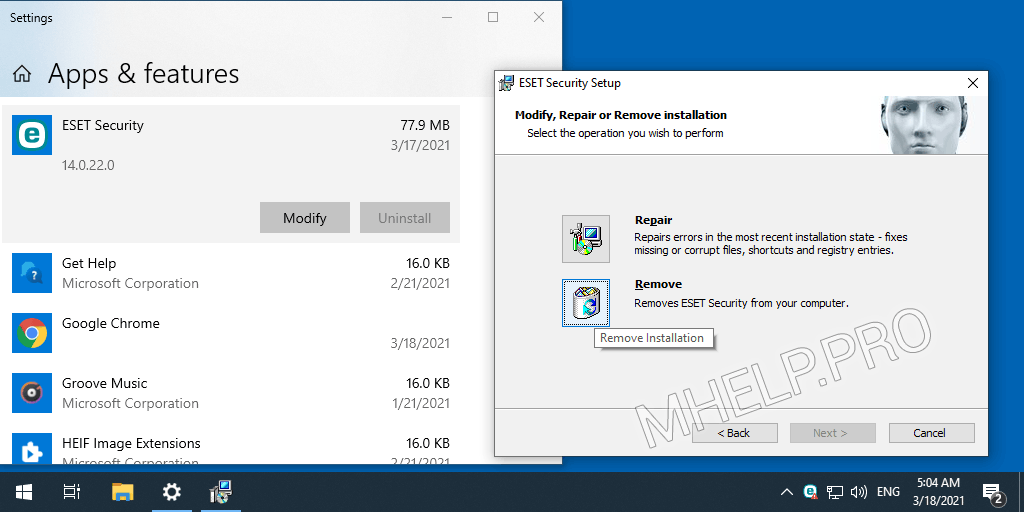
após a conclusão da desinstalação, reinicie o computador.
como remover NOD32 manualmente (utilitário esetuninstaller)
na maioria dos casos, a desinstalação de programas ESET é bem-sucedida usando ferramentas Padrão de desinstalação do Windows. No entanto, se a instalação do programa foi concluída incorretamente, se o programa foi desinstalado manualmente (sem sucesso) ou com a ajuda de software de terceiros, pode ser necessário usar um utilitário especial de desinstalação-ESET Uninstaller. O uso do utilitário também será necessário em caso de reinstalação do programa, se ele falhar devido à instalação incorreta.
EsetUninstaller – este é o utilitário oficial para remover programas ESET NOD32 (Antivírus Eset NOD32, Eset NOD32 Internet Security, etc.). Usado quando as ferramentas padrão de desinstalação do Windows falham.
Para remover o Eset NOD32 antivírus manualmente, execute:
- Descarregue o Eset Desinstalador ferramenta de remoção;
- Iniciar o Windows no Modo de Segurança;
- Executar o esetuninstaller utilitário e prima o botão Y (no teclado) na janela inicial do programa;
- Introduza o número do encontrado o produto Eset você deseja remover;
- Concordo com o início do procedimento de exclusão (prima o botão Y no teclado);
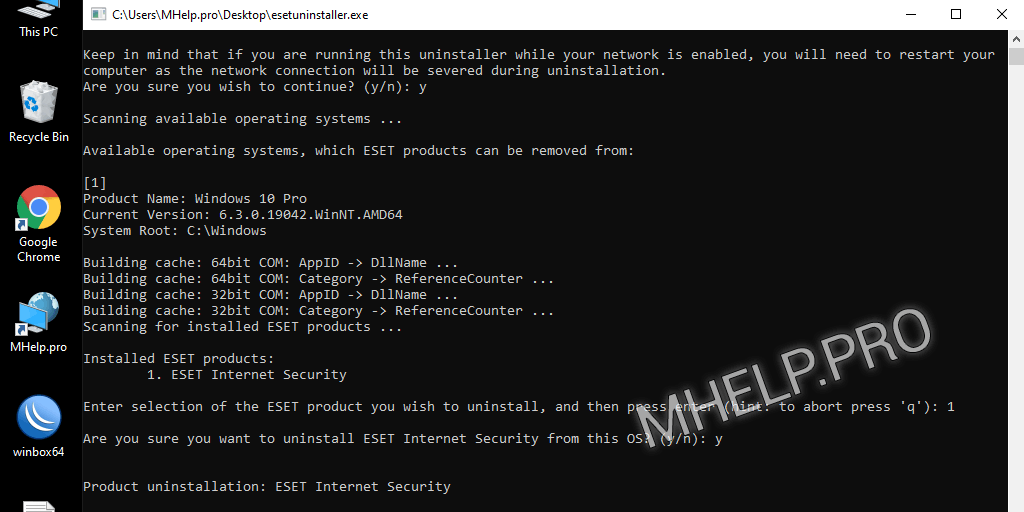
Eset NOD32 (Internet Security) antivírus removido com sucesso a partir de seu computador, reinicie o computador.
como remover o NOD32 usando o Microsoft Troubleshooter
outra opção para desinstalar os antivírus ESET NOD32 é usar o utilitário Microsoft Troubleshooter (Microsoft Program Install and Uninstall)
Microsoft Program Install and Uninstall – este solucionador de problemas de Adicionar/Remover Programas ajuda a corrigir automaticamente problemas que estão bloqueando a instalação ou remoção de programas. Ele também repara chaves de registro corrompidas.
Suporte do Microsoft Windows
para remover o ESET NOD32 antivirus do seu computador, siga estas etapas:
- faça o Download do Programa Microsoft Instalar e Desinstalar o utilitário;
- Iniciar o Windows no Modo de Segurança;
- Na janela inicial, clique em Avançar;
- Selecione a Desinstalação do item;
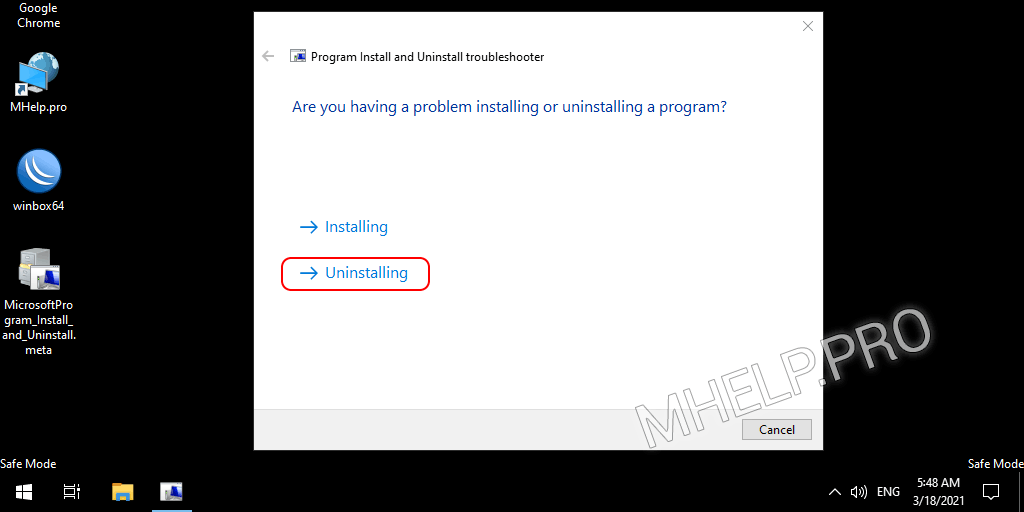
- Selecione Segurança Eset a partir da lista de programas e clique em Avançar;
- Seleccione Sim, tente desinstalar e aguarde o processo de desinstalação para concluir;
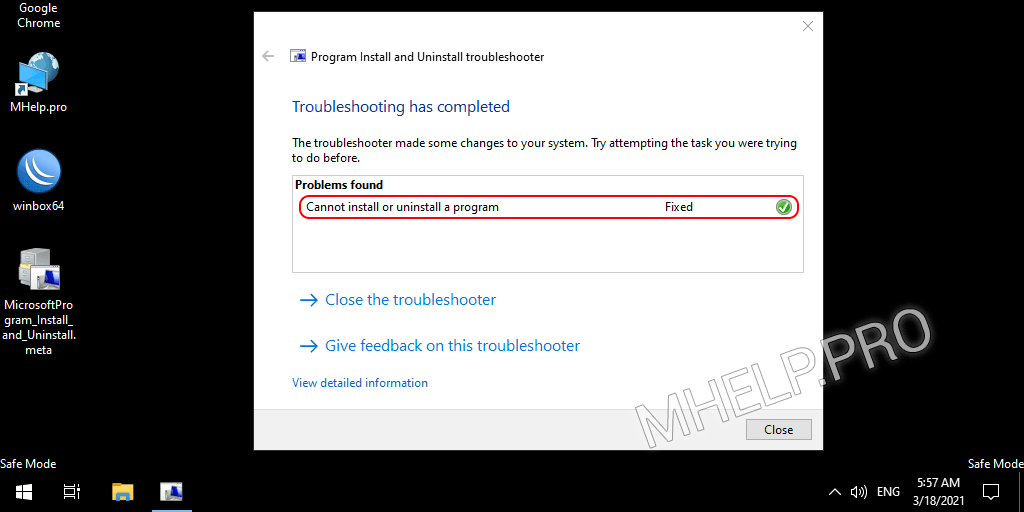
clique em Fechar o solucionador de problemas e reinicie o computador, o programa foi desinstalado com sucesso.
como remover NOD32 usando PowerShell
em alguns casos, o método preferido para desinstalar programas ESET NOD32 é desinstalar usando o Windows PowerShell.
para remover o Eset NOD32 Antivirus (Internet Security) usando o PowerShell, execute:
- execute o PowerShell como administrador;
- digite o comando delete:
(Get-WmiObject -Class Win32_Product -Filter "Name='Eset Security'").Uninstall()
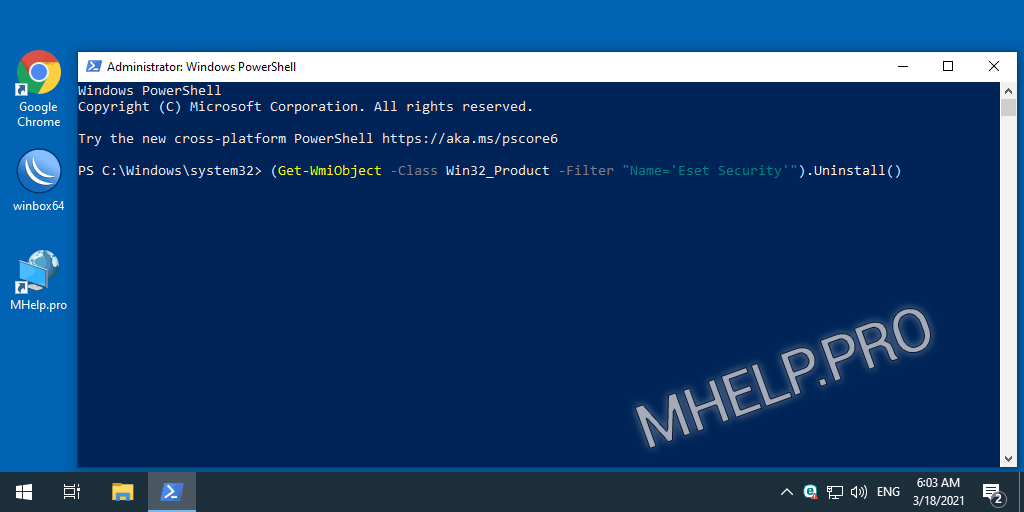
depois que o script terminar, o sistema será reinicializado automaticamente. O programa foi removido com sucesso.
como remover NOD32 usando CMD
outra maneira de desinstalar programas Eset é usando o Prompt de comando do Windows (CMD).
para remover NOD32 usando CMD, execute:
- execute o Prompt de comando como administrador;
- digite o comando para iniciar o editor do registro regedit e digite;
- Abrir a chave do registro HKEY_LOCAL_MACHINE\SOFTWARE\Microsoft\Windows\CurrentVersion\Uninstall;
- Encontrar a linha do parâmetro DisplayName que contém o Eset entrada de Segurança;
- na barra De endereço do editor, insira o texto que é a chave do programa (entre as chaves);
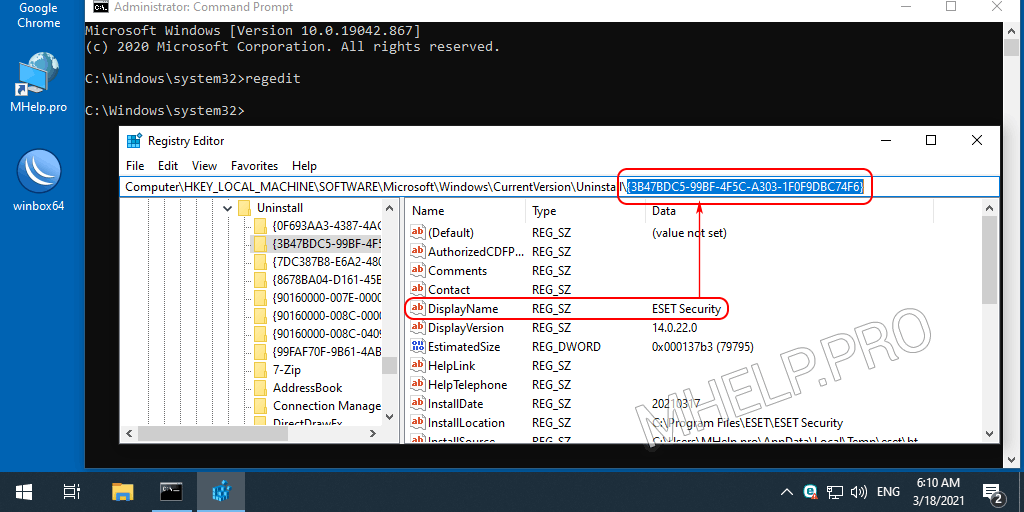
- Execute o comando para desinstalar o comando msiexec programa com a chave do programa:
msiexec /X {3B47BDC5-99BF-4F5C-A303-1F0F9DBC74F6}
- No Windows Installer janela, compromete-se a remover o produto, clique em Sim.
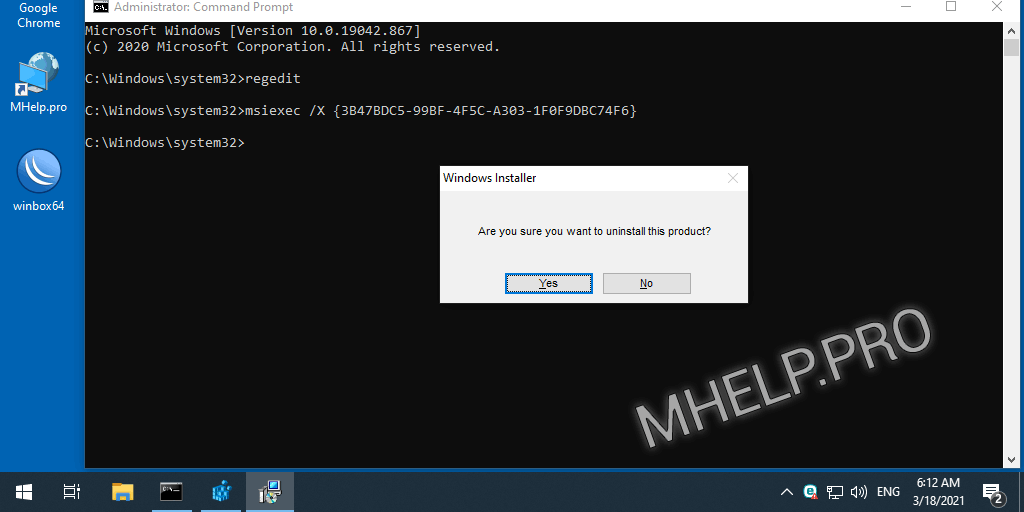
- Concordo com ainda mais perguntas e aguarde o final do processo de desinstalação do Eset NOD32 programas;
- Concordo reiniciar o sistema operacional para fazer a alteração.
após reiniciar o sistema, o programa foi removido com sucesso.
vídeo
Assista ao vídeo “5 maneiras de remover Eset NOD32 Antivirus” em nosso canal do Youtube.